Licenciamento
Importante:
O processo de devolução e modificação de licenças Citrix mudou a partir de 4 de novembro de 2020. Para obter mais informações, consulte os seguintes artigos:
O XenMobile usa o Citrix Licensing para gerenciar licenças. O XenMobile Server e o Citrix Gateway requerem licenças.
Para obter mais informações sobre o licenciamento de Citrix Gateway, consulte a documentação do Citrix Gateway. Para obter mais informações sobre o Citrix Licensing, consulte O sistema Citrix Licensing.
Quando você adquire o XenMobile Server, recebe uma mensagem de email de confirmação de pedido que contém instruções para a ativação das suas licenças. Os novos clientes devem se registrar em um programa de licença antes de fazer um pedido. Para obter mais informações sobre os programas e os modelos de licenciamento do XenMobile, consulte Licenciamento do XenMobile.
Requisitos
- Atualize o seu Citrix License Server para 11.16.x ou posterior antes de atualizar para a versão mais recente do XenMobile Server. Versões mais antigas de servidor de licenças não são compatíveis com a versão mais recente do XenMobile.
- Você deve instalar o Citrix Licensing antes de baixar as suas licenças do XenMobile. O nome do servidor no qual você instalou o Citrix Licensing é necessário para gerar o arquivo de licença. Quando você instala o XenMobile, o Citrix Licensing é instalado no servidor por padrão. Como alternativa, você pode usar uma implantação existente do Citrix Licensing para gerenciar as suas licenças do XenMobile. Para obter mais informações sobre como instalar, implantar e gerenciar o Citrix Licensing, consulte Licenciando o seu produto.
- Se você pretende usar nós de cluster ou instâncias do XenMobile, terá de usar o Citrix Licensing em um servidor remoto.
- A Citrix recomenda que você mantenha cópias locais de todos os arquivos de licença que receber. Quando você salva uma cópia de backup do arquivo de configuração, todos os arquivos de licença são incluídos nesse backup. Se, no entanto, você reinstalar o XenMobile sem primeiro fazer backup do arquivo de configuração, precisará dos arquivos de licença originais.
Considerações sobre o licenciamento do XenMobile
Na ausência de uma licença, o XenMobile funciona com todos os recursos no modo de avaliação por um período de tolerância de 30 dias. Esse modo de avaliação pode ser usado somente uma vez, e o período de 30 dias é iniciado quando você instala o XenMobile. O acesso ao console da Web XenMobile nunca é bloqueado, quer uma licença válida do XenMobile esteja disponível ou não. No console XenMobile, você pode ver quantos dias restam do período de avaliação.
Embora o XenMobile permita que você carregue várias licenças, somente uma licença pode ser ativada por vez.
Quando uma licença do XenMobile expira, você não pode mais executar qualquer função de gerenciamento de dispositivo. Por exemplo, novos usuários ou dispositivos não podem ser registrados, e aplicativos e configurações implantados em dispositivos registrados não podem ser atualizados. Para obter mais informações sobre os programas e os modelos de licenciamento do XenMobile, consulte Licenciamento do XenMobile.
Para localizar a página Licenciamento no console XenMobile
Quando a página Licenciamento é exibida pela primeira vez depois que você instala o XenMobile, a licença é definida para o modo de avaliação de 30 dias padrão e ainda não está configurada. Você pode adicionar e configurar licenças nessa página.
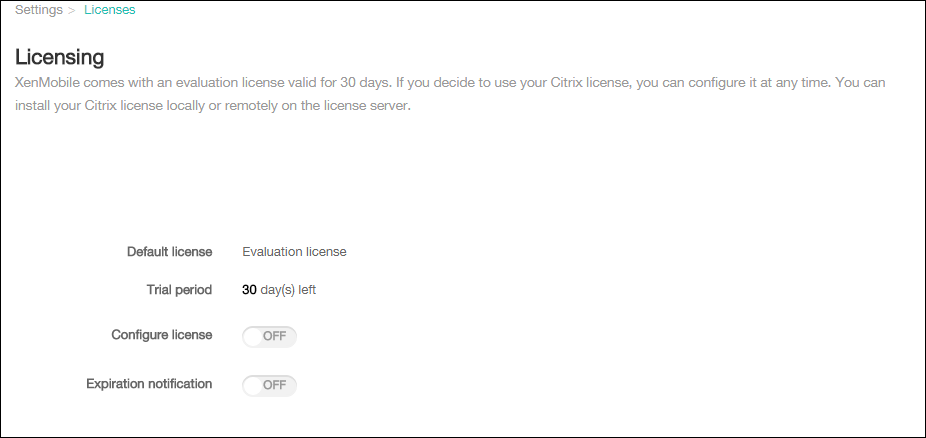
-
No console XenMobile, clique no ícone de engrenagem no canto superior direito. A página Configurações é exibida.
-
Clique em Licenciamento. A página Licenciamento é exibida.
Para adicionar uma licença local
Quando você adiciona novas licenças, elas são exibidas na tabela. A primeira licença adicionada é ativada automaticamente. Se você adicionar várias licenças da mesma categoria, como Empresa, e tipo, essas licenças aparecem em uma única linha da tabela. Nesses casos, o Número total de licenças e o Número usado refletem a quantidade combinada das licenças comuns. A data Expira em mostra a data de expiração mais recente entre as licenças comuns.
Gerencie todas as licenças locais usando o console XenMobile.
-
Obtenha um arquivo de licença do Simple License Service por meio do License Administration Console ou diretamente da sua conta em Citrix.com. Para obter detalhes, consulte a documentação do Citrix Licensing.
-
No console XenMobile, clique no ícone de engrenagem no canto superior direito. A página Configurações é exibida.
-
Clique em Licenciamento. A página Licenciamento é exibida.
-
Defina Configurar licença como Ativada. Aparecem a lista Tipo de licença, o botão Adicionar e a tabela Licenciamento. A tabela Licenciamento contém as licenças que você usou com o XenMobile. Se você ainda não tiver adicionado uma licença Citrix ainda, a tabela estará vazia.
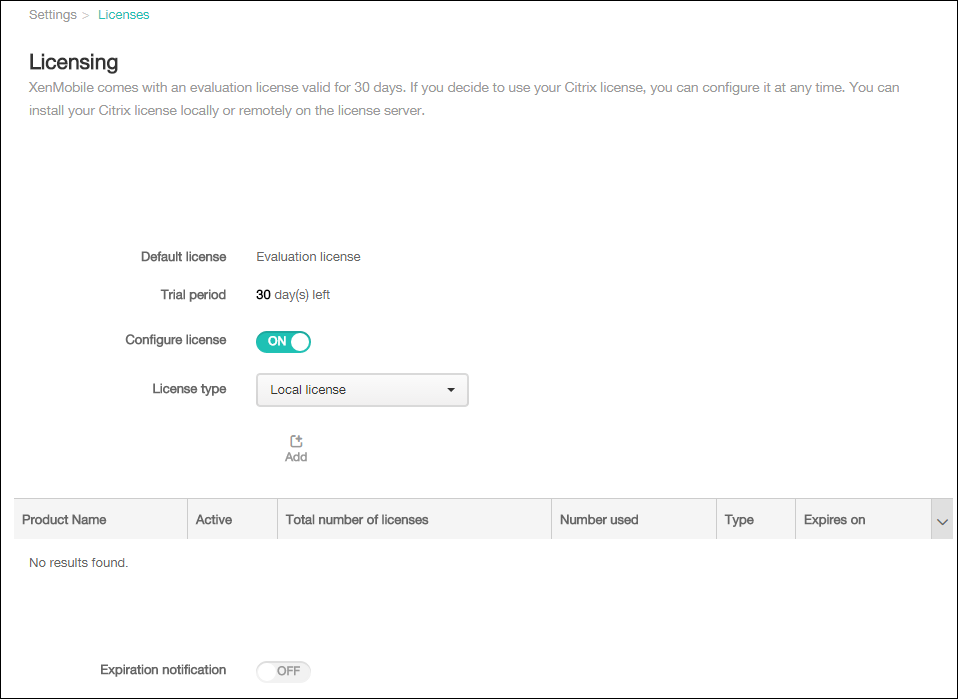
-
Verifique se Tipo de licença está definido como Licença local e clique em Adicionar. A caixa de diálogo Adicionar nova licença é exibida.
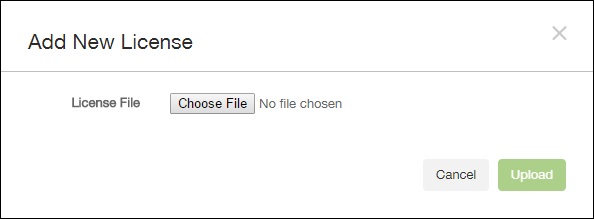
-
Na caixa de diálogo Adicionar nova licença, clique em Escolher arquivo e navegue até a localização do seu arquivo de licença.
-
Clique em Carregar. A licença é carregada localmente e é exibida na tabela.
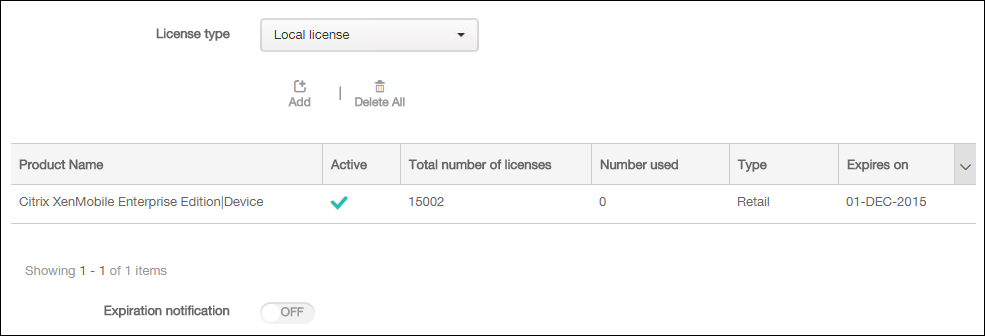
-
Quando a licença for exibida na tabela na página Licenciamento, ative-a. Se for a primeira licença na tabela, essa licença será ativada automaticamente.
Para adicionar uma licença remota
Se você estiver usando o servidor Citrix Licensing remoto, use-o para gerenciar todas as atividades de licenciamento. Para obter detalhes, consulte Licenciando o seu produto.
-
Importe o certificado do servidor de licença para o XenMobile Server (Configurações > Certificados).
-
Como padrão, a verificação do nome do host está ativada nas conexões de saída, exceto para o servidor Microsoft PKI. Se a verificação do nome do host interromper sua implantação, altere a propriedade do servidor disable.hostname.verification para true. O valor padrão desta propriedade é false.
Quando a verificação de nome de host falha, o log do servidor inclui erros como: “Não é possível conectar com o servidor de compra por volume: o nome de host ‘192.0.2.0’ não corresponde à entidade do certificado fornecida pelo par correspondente”
-
Na página Licenciamento, defina Configurar licença como Ativada. Aparecem a lista Tipo de licença, o botão Adicionar e a tabela Licenciamento. A tabela Licenciamento contém as licenças que você usou com o XenMobile. Se você ainda não tiver adicionado uma licença Citrix ainda, a tabela estará vazia.
-
Defina Tipo de licença como Licença remota. Os campos Servidor de licença e Porta e o botão Testar conexão substituem o botão Adicionar.
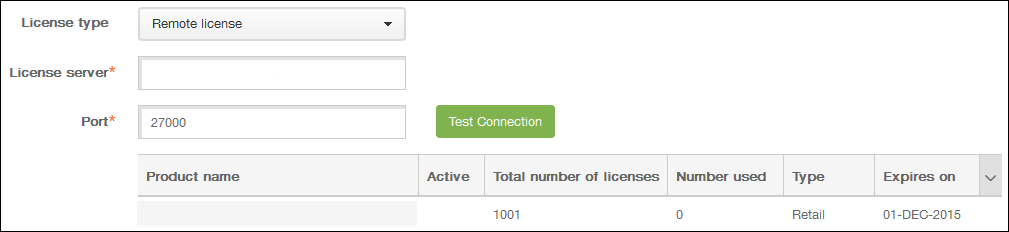
-
Defina estas configurações:
- Servidor de licenças: digite o endereço IP ou nome de domínio totalmente qualificado (FQDN) do seu servidor remoto de licenciamento.
- Porta: aceite a porta padrão ou digite o número da porta usada para comunicação com o servidor de licenciamento.
-
Clique em Test Connection. Se a conexão for bem-sucedida, o XenMobile se conectar com o servidor de Licenciamento e a tabela Licenciamento é preenchida com licenças disponíveis. Se houver apenas uma licença, essa será ativada automaticamente.
Quando você clica em Testar conexão, o XenMobile confirma o seguinte:
- Que o XenMobile consegue se comunicar com o servidor de licenças.
- Que as licenças no servidor de licenças são válidas.
- Que o servidor de licenças é compatível com o XenMobile.
Se a conexão não for bem-sucedida, revise a mensagem de erro exibida, faça as correções necessárias e clique em Testar conexão.
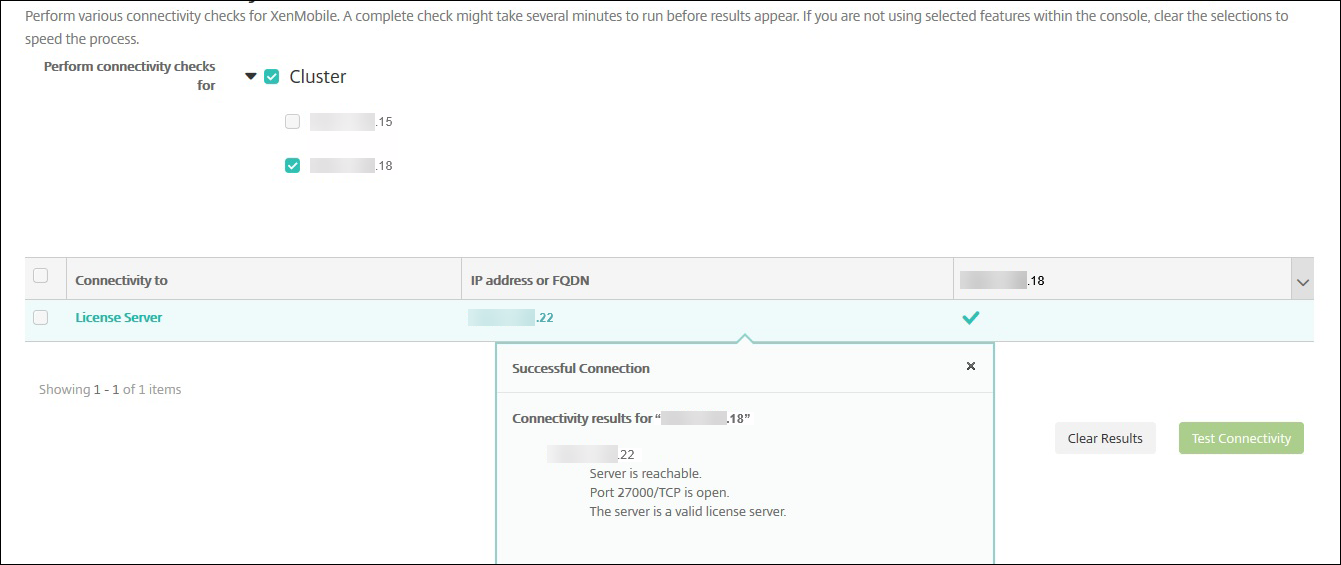
Para ativar uma licença diferente
Se você tiver várias licenças, poderá escolher as licenças que quiser ativar.
-
Na página Licenciamento, na Tabela de licenciamento, selecione as licenças que você deseja ativar. Clique em qualquer linha na lista e a caixa de diálogo Ativar será exibida.
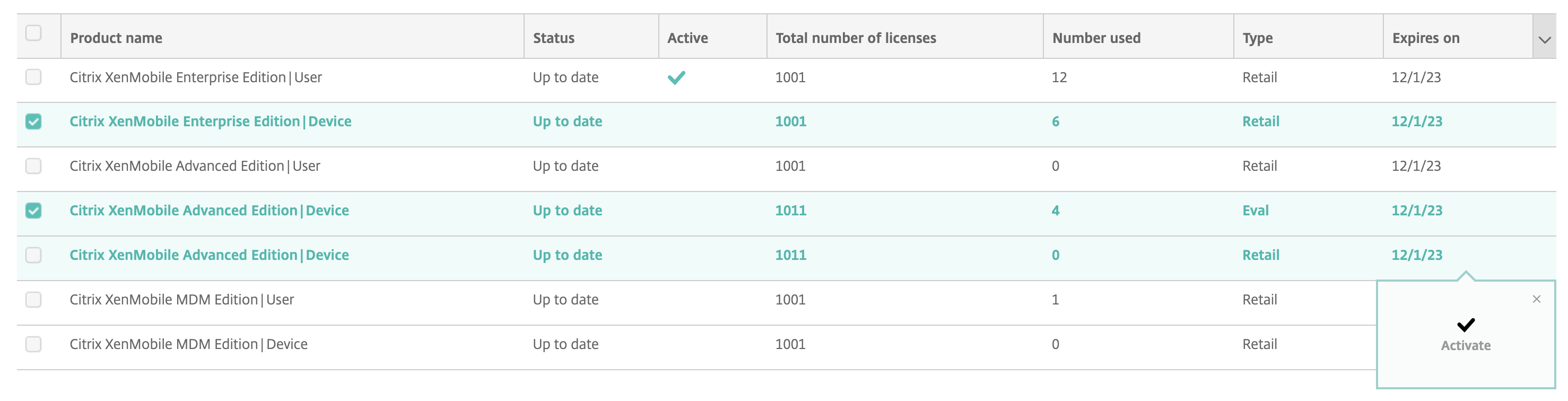
-
Clique em Ativar.
-
Quando você vir a marca de seleção na linha Ativa das licenças, clique em Salvar.
Importante:
- A licença por Usuário e a licença por Dispositivo são mutuamente exclusivas e não podem ser ativadas simultaneamente.
- Somente as licenças ADV Edition e ENT Edition podem ser misturadas. As licenças MDM Edition não podem ser combinadas com as licenças ADV Edition ou ENT Edition.
- Certifique-se de que os arquivos de licença na mesma edição tenham o mesmo status. Por exemplo, se um arquivo da edição ADV for ativado, o restante dos arquivos ADV será ativado automaticamente.
- Nas versões anteriores ao XenMobile Server 10.15 Patch contínuo 3, você pode ter somente uma licença ativa por vez. Quando você ativa a licença selecionada, a licença ativa no momento é desativada.
Para automatizar uma notificação de expiração
Depois de ativar licenças locais ou remotas, você poderá configurar o XenMobile para notificar você ou uma pessoa designada quando a data de expiração da licença estiver próxima.
-
Na página Licenciamento, defina Notificação de expiração como Ativada. Novos campos relacionados a notificação são exibidos.
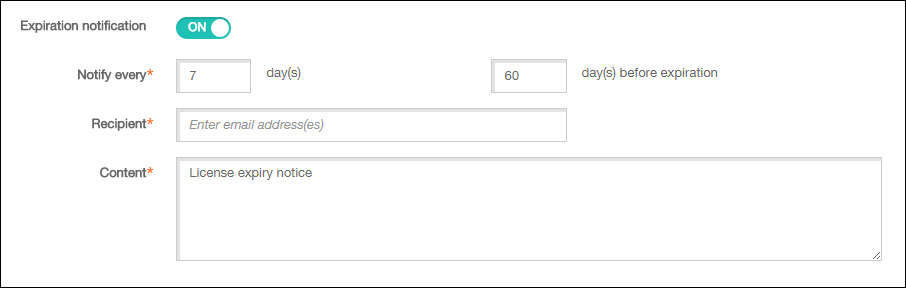
-
Defina estas configurações:
- Notificar a cada: digite:
- A frequência com a qual as notificações são enviadas, como a cada 7 dias.
- Quando começar a enviar notificações, como 60 dias antes da expiração da licença.
- Destinatário: digite o seu endereço de email ou o endereço de email da pessoa responsável pela licença.
- Conteúdo: digite uma mensagem de notificação de expiração que o destinatário verá na notificação.
-
Clique em Salvar. Com base nas suas configurações, o XenMobile começa a enviar mensagens de email que contêm o texto que você digitou em Conteúdo ao destinatário inserido em Destinatário. As notificações são enviadas com a frequência que você definir.